Att hantera ekonomi är inte alltid den enklaste uppgiften. Tidigare förlitade sig många användare på verktyg som Microsoft Money för att hjälpa dem att hantera sin ekonomi.
Microsoft Money var ett populärt verktyg tidigare, därför ska vi idag visa dig hur du installerar det på Windows 10.
Vad är Microsoft Money?
Microsoft Money har en lång historia, men tyvärr är det här verktyget inte aktivt utvecklat längre.
Den första versionen av detta program släpptes redan 1991 och det var tillgängligt för stationär version av Windows. Efter flera versioner gjorde Microsoft Money sin väg från 2000 till 2006 på utvalda versioner av Windows Mobile.
2008 meddelade Microsoft att de kommer att sluta släppa nya versioner av programvaran varje år och att det inte finns några planer på att släppa versionen för 2009. Försäljningen avbröts den 30 juni 2009.
I januari 2011 stoppades onlinetjänsterna och användarna kunde inte längre få stöd från Microsoft.
Även om programvaran avbröts övergav inte Microsoft sina användare helt. 2010 tillkännagav Microsoft lanseringen av Money Plus Sunset.
Detta är ett gratis verktyg och till skillnad från tidigare versioner behöver det inte aktiveras.
Detta verktyg är utformat som en ersättning för Money Plus Deluxe och Money Plus Home & Basic, så om du har någon av de tidigare versionerna av programvaran installerad, föreslår vi att du inte installerar Money Plus Sunset över den.
Även om Microsoft Money Sunset erbjuder samma funktioner som sina föregångare, måste vi nämna att vissa funktioner saknas. Du kan till exempel inte importera datafiler från icke-amerikanska versioner av Microsoft Money.
Observera att Money Plus Sunset-versionerna är förkonfigurerade med: · Inga onlinetjänster (inga offertar online, ingen betalning av fakturor, inga nedladdningsuppgifter initierade av Money, ingen datasynkronisering med MSN Money-onlinetjänster osv ...) · Inga supporttjänster (supporttjänster är begränsad till online-självhjälp, se Money Plus Sunset EULA och Microsofts supportlivscykelsidor för mer information) · Inget behov av att aktivera produktionent
Eftersom all online-support inte är tillgänglig längre kan du inte använda någon av de tidigare tillgängliga onlinefunktionerna som fakturering, online-offertar, nedladdningsuppgifter, datasynkronisering med MSN Money osv..
Tänk på att det inte finns någon onlinehjälp och ingen assisterad support, så om du har några problem får du inget stöd från Microsoft.
Så här installerar du Microsoft Money på Windows 10?
Som du kan se saknas vissa funktioner eftersom Microsoft Money inte stöds officiellt längre. Du kan fortfarande installera den på Windows 10 utan några större problem.
Följ dessa steg för att installera Microsoft Money:
- Gå till Microsoft Money nedladdningssida.
- Klicka på Ladda ner och vänta tills nedladdningen startar.
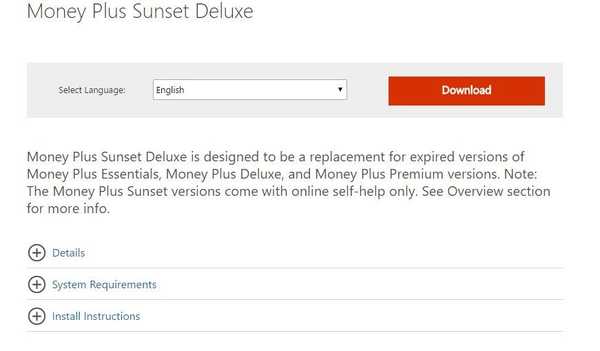
- Leta reda på USMoneyDlxSunset fil som du just laddade ner och dubbelklicka på den.
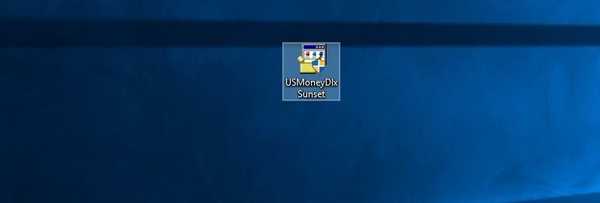
- Du kan få ett meddelande om att ditt antivirusprogram kan störa Microsoft Money-installationen. Klick OK. Vi använder AVG-antivirus på vårt system och vi hade inga problem med installationen. Om du stöter på några fel, se till att tillfälligt inaktivera ditt antivirusprogram.
- Läs licensvillkoren och klicka på Jag accepterar knapp.
- Vänta tills installationen är klar.
- När installationen är klar klickar du på Avsluta knapp.
När du har installerat Microsoft Money kan du starta det genom att dubbelklicka på Money Plus-ikonen. När ansökningarna startar bör du se välkomstskärmen. Klicka på Nästa för att fortsätta.
När ansökningarna startar bör du se välkomstskärmen. Klicka på Nästa för att fortsätta.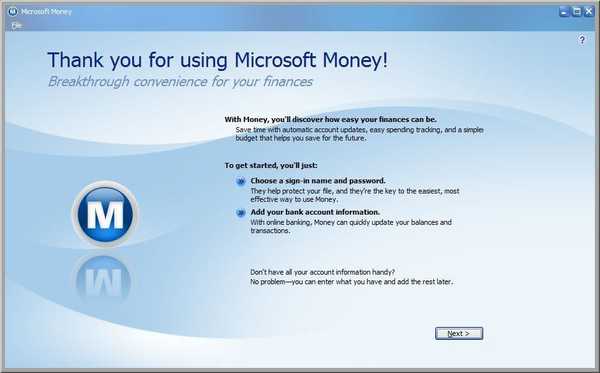 Nu måste du välja spara plats för dina filer. När du har valt spara plats klickar du på Nästa knapp.
Nu måste du välja spara plats för dina filer. När du har valt spara plats klickar du på Nästa knapp.
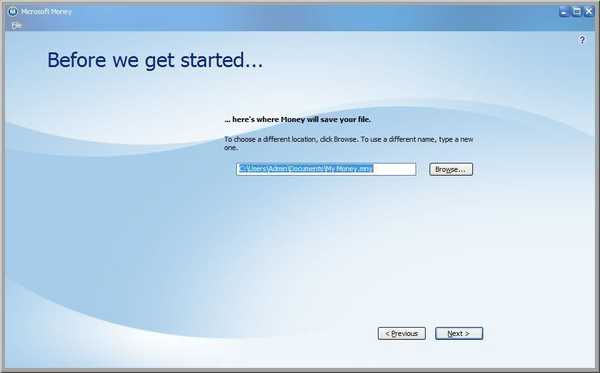
Välj hur du vill logga in på Microsoft Money. Du kan använda ditt befintliga Microsoft-konto eller skapa ett lösenord för Microsoft Money.
Har du Microsoft-kontoproblem på Windows 10? Kolla in den här praktiska guiden för att lösa dem snabbt.
Att använda ett lösenord är inte obligatoriskt, men det hjälper dig att skydda din ekonomiska information från obehöriga användare. När du väl har valt önskat alternativ klickar du på Nästa.
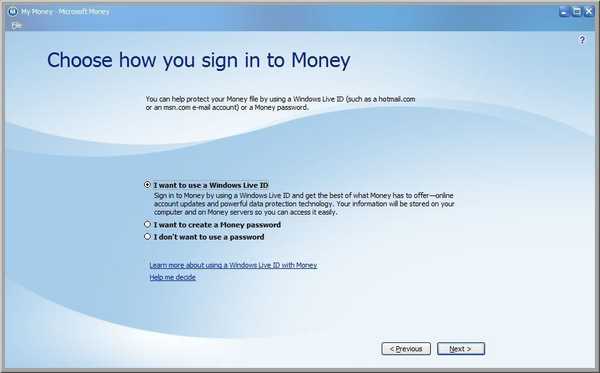
Microsoft Money ber dig nu att ange namnet på din primära bank och ytterligare information om den. Klick Nästa.
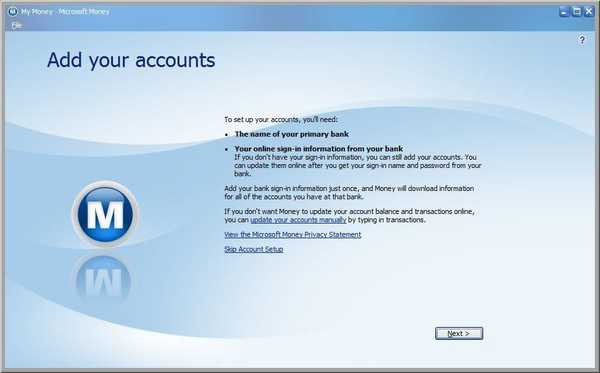
Välj kontotyp. Du kan välja mellan bank, kreditkort och investering. Välj det alternativ du vill ha och klicka på Nästa.
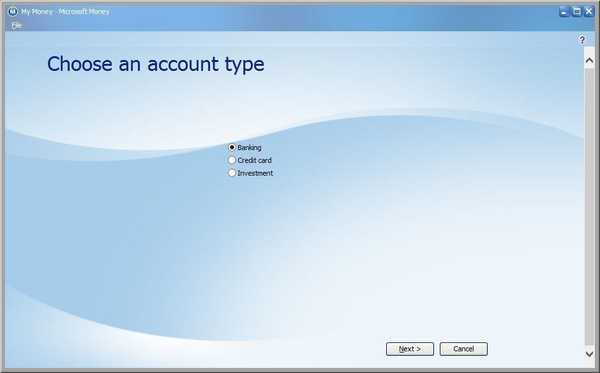
Ange namnet på ditt konto och ange det aktuella saldot. Klick Nästa att fortsätta.
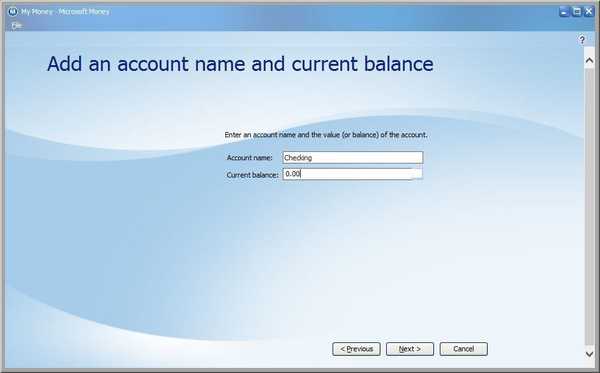
Du bör se ett meddelande som säger att du har lagt till ett konto i Microsoft Money. Klick Avsluta.
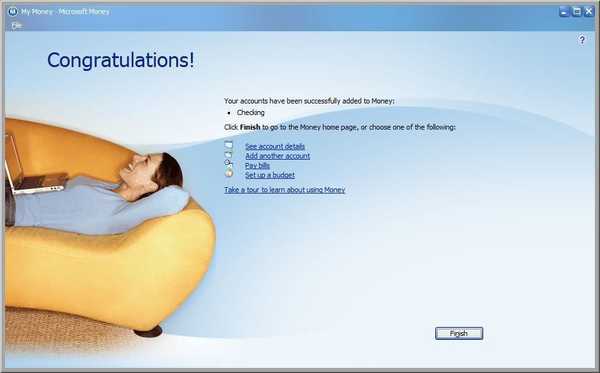
När du har gjort det ska huvudskärmen visas. Därifrån bör du kunna komma åt alla bekanta alternativ och se fakturahistoriken, status för ditt bakkonto och utgiftsrapporter.

Microsoft Money var en av de mest populära finansiella applikationerna, och även om Microsoft avbröt det, är vi glada att kunna säga att Microsoft Money fungerar utan några problem på Windows 10.
Om du stöter på några problem med Microsoft Money på Windows 10 kan du lösa dem genom att följa den här guiden.
Vi hade inga problem med applikationen och den gick perfekt utan att använda kompatibilitetsläget. Även om Microsoft Money nu är gratis att använda, saknar de vissa funktioner och online-support, så kom ihåg det innan du installerar det.
Om du är intresserad av att hantera finansverktyg har vi utarbetat en lista över appar som kan hjälpa dig att ta din personliga ekonomi till nästa nivå:
- 5 bästa program för hemfinansiering för PC för att hålla din budget i schack
- Topp 5-programvara för att spåra nettovärden och ta kontroll över din ekonomi
- 9 bästa bokföringsprogramvara för att spåra all din personliga ekonomi
I länkarna hittar du appar som Moneyspire, Moneydance, Freshbooks, Zoho Books och många andra professionella finansieringsverktyg som har många alternativ, kan skräddarsys efter dina egna behov och har kontinuerlig online-support för att få dig igenom eventuella problem.
Glöm inte att berätta för oss i kommentarerna nedan vad tycker du om Microsoft Money, och om det fanns heltidsstöd från Microsoft om du skulle använda det eller inte.
 Friendoffriends
Friendoffriends



